ACX check-plug-in analyseert audio en rapporteert of uw audio geschikt is om te uploaden op het ACX-platform. U moet de plug-in hebben als u auditie wilt doen en wilt werken via het ACX-platform dat is gemaakt voor schrijvers van boeken en vertellers van audioboeken.
Audacity heeft de ACX check-plug-in echter niet standaard vooraf geïnstalleerd, dus hier leest u hoe u de ACX-check-plug-in kunt downloaden en installeren in Audacity (met afbeeldingen).
Downloaden
Downloadlink:https://wiki.audacityteam.org/wiki/Nyquist_Analyze_Plug-ins#ACX_Check
Klik eenmaal op de wikipagina op de downloadknop.
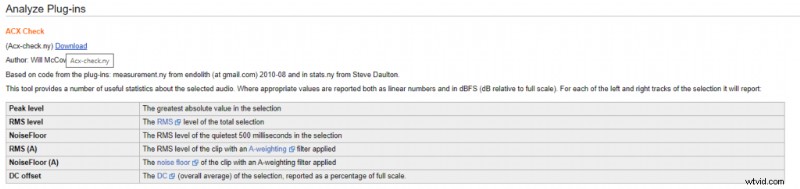
U moet ACX check downloaden in de map Audacity Plug-Ins, als u de standaardinstallatie kiest, moet dit de volgende map zijn:
C:\Program Files (x86)\Audacity\Plug-Ins
Als u de ACX-check-plug-in niet kunt downloaden in de map Audacity\Plug-ins omdat u beheerdersrechten nodig hebt, download deze dan ergens op de computer en kopieer en plak deze vervolgens in de map Audacity\Plug-Ins.
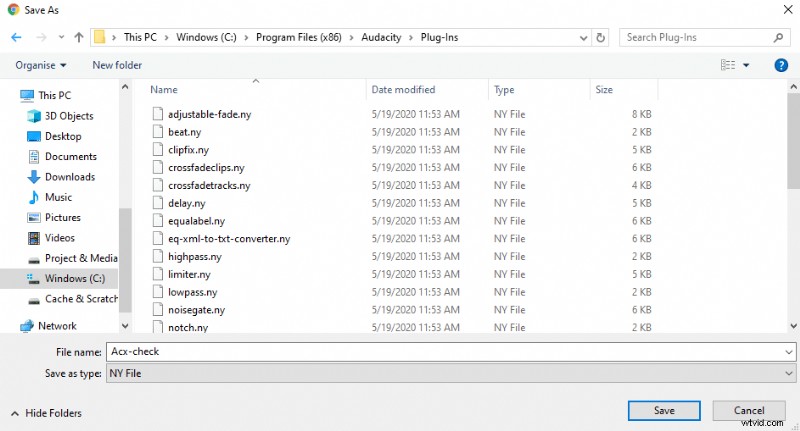
Installatie
Om ACX te installeren, controleert u de plug-in, opent u Audacity en klikt u op het volgende:
Tools -> Plug-ins toevoegen/verwijderen…
Je ziet dit vak. Klik op Acx-check en druk op Inschakelen .
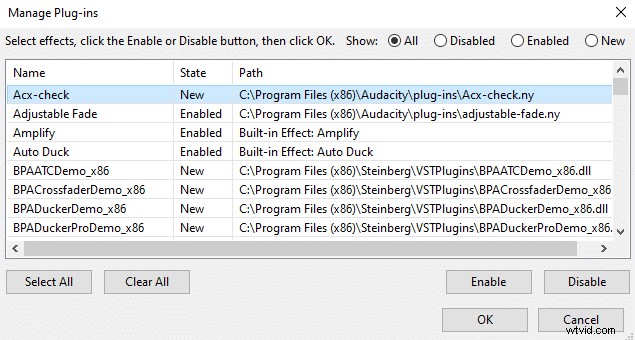
Eenmaal ingeschakeld, vindt u ACX-controle in Analyseren menu.
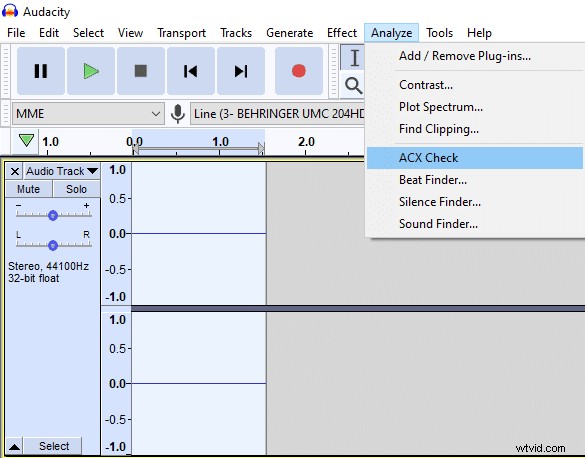
Hoe ACX-controle te gebruiken?
Om ACX check te gebruiken, selecteert u uw audiotrack en klikt u op ACX check in Analyseren menu. U ziet het volgende vak. Om te slagen voor de ACX-controle Uw audio moet voldoen aan normen in drie categorieën:Piekniveau , RMS en NoiseFloor . Dat zijn echter niet alle vereisten voor de ACX
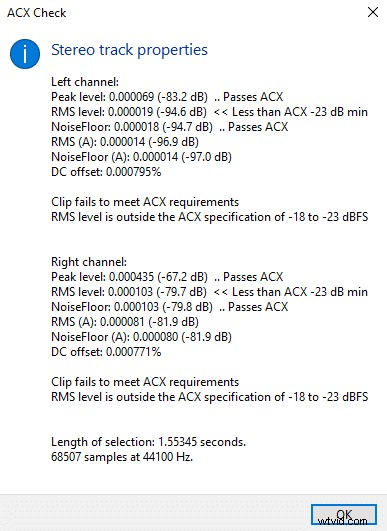
ACX-vereisten zijn de volgende:
Hoe voldoe je aan de ACX-vereisten?
Normaliseren effect zal helpen om het piekniveau onder -3dB te bereiken
Compressie en Normaliseren effecten zullen helpen om RMS te beheersen
Noisegate (niet standaard geïnstalleerd) en Ruisonderdrukking effecten kunnen helpen bij de ruisvloer, maar het verwijderen van bronnen die een hoge ruisvloer creëren, is de beste optie.
Voor meer informatie over het opschonen van audio en het voldoen aan de ruisvloervereisten, kunt u dit artikel lezen:https://voiceovertip.com/how-to-clean-up-audio-in-audacity/
Om audio op te nemen zonder achtergrondgeluid kun je het volgende artikel lezen:https://voiceovertip.com/how-to-record-audio-without-noise/
U kunt de Samplefrequentie wijzigen door op Audiotrack te klikken -> Beoordeel :
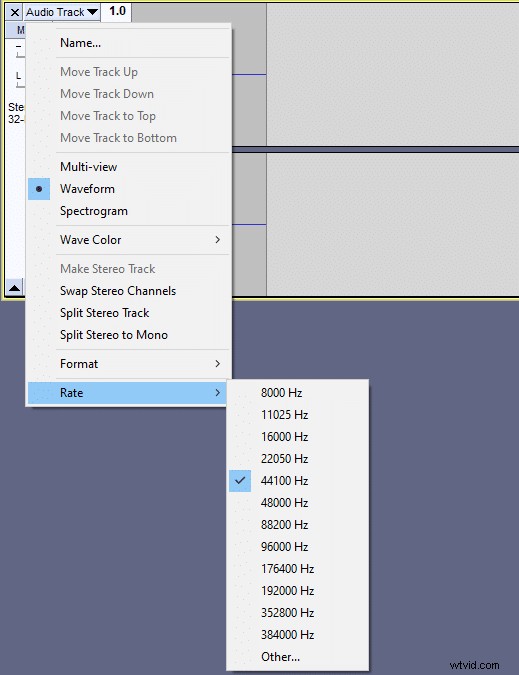
U kunt het bestandsformaat kiezen en bitsnelheid bij het exporteren van audio.
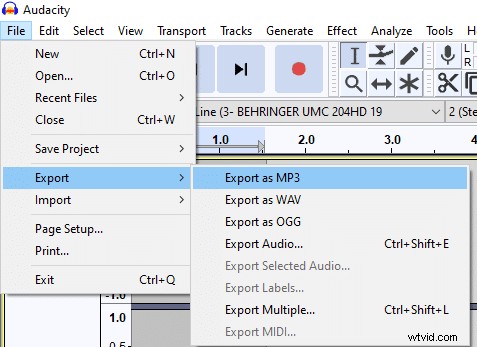
Kies constant Bitsnelheidsmodus om ervoor te zorgen dat uw audio constant een bitsnelheid van 192 kbps of hoger heeft.
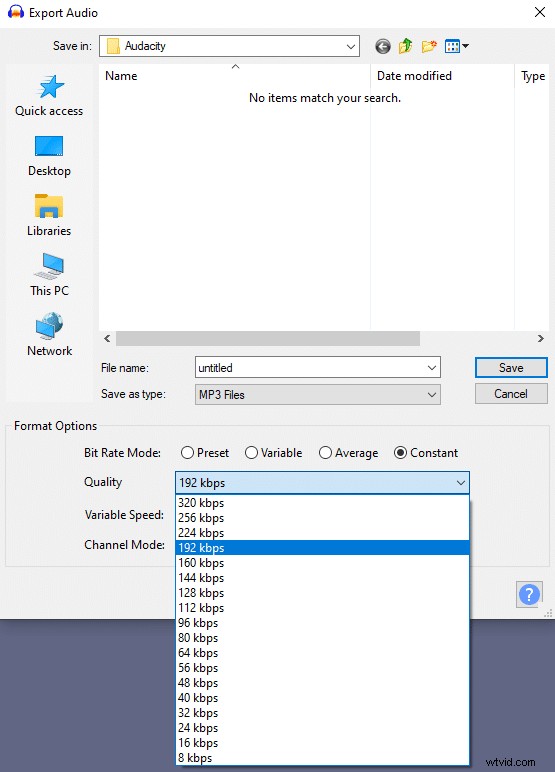
Kamertoon is het geluid van uw kamer, zorg ervoor dat u ten minste een paar seconden van uw kamertoon opneemt voordat u in de microfoon begint te praten en de opname beëindigt.
U kunt hier meer lezen over ACX.
